- Если экран блокировки вашего MacBook не работает, это может помешать вам получить доступ к важным данным на вашем ноутбуке.
- Чтобы решить эту проблему, вы должны перезагрузить ноутбук и восстановить или переустановить ваш macOS.
- Не стесняйтесь добавлять в закладки наши полезные Страница Mac для получения более свежей информации по этому вопросу.
- Если вы хотите увидеть более подробные руководства, посетите наш Mac Fix Hub.

Многие ошибки и проблемы вызваны загроможденной системой. Очистит и оптимизирует вашу систему. Загрузите его сейчас и сделайте свою Mac OS быстрее всего за три простых шага:
- Скачайте и установите стиральную машину X9.
- Подождите, пока он запустит автоматическое сканирование для поиска проблем с Mac OS.
- Нажмите Чистый избавиться от всех возможных неприятностей.
- Стиральная машина X9 скачана 0 читатели в этом месяце.
Компьютеры и другие устройства обычно защищены экраном блокировки, но что, если экран блокировки MacBook не работает? Это может быть проблемой, и сегодня мы хотим показать вам несколько решений, которые могут помочь вам решить эту проблему.
Что делать, если экран блокировки MacBook не работает?
Экран блокировки MacBook не работает
1. Перезагрузите MacBook или закройте крышку

Если экран блокировки на вашем MacBook не работает, вы можете исправить это, просто перезапустив MacBook. Если вы не хотите перезагружать устройство, просто закройте крышку, чтобы заблокировать устройство.
Имейте в виду, что это всего лишь временное решение, поэтому вам, возможно, придется использовать его, когда ваше устройство не блокируется.
2. Восстановите или переустановите macOS
Если у вас возникла эта проблема, возможно, вы захотите восстановить или переустановить macOS. Для этого выполните следующие действия:
- Перезагрузите MacBook. Держать Command + R пока он загружается.
- Когда Утилиты macOS появится окно, перейдите к Восстановить из резервной копии Time Machine.
- Следуйте инструкциям на экране.
Если восстановление не устранило проблему, вы можете переустановить macOS, выполнив следующие действия:
- Выполните шаги 1 и 2, указанные выше.
- На Утилита macOS выбор экрана Переустановите macOS.
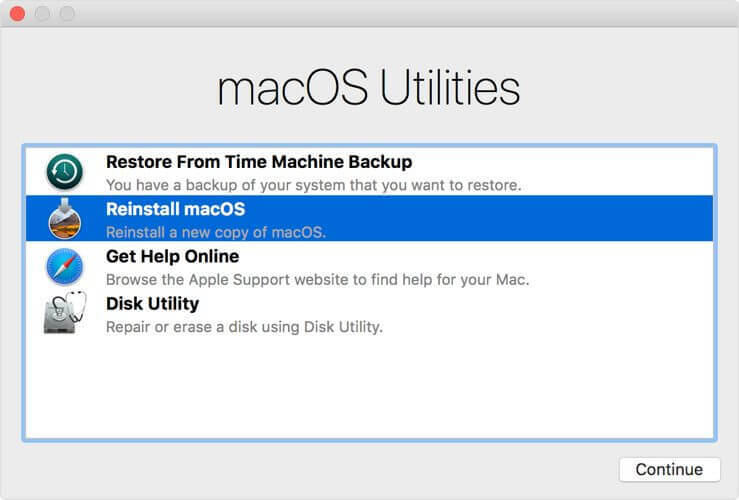
- Следуйте инструкциям на экране, чтобы завершить процесс.
Имейте в виду, что это решение следует использовать только в том случае, если другие решения не помогли решить проблему.
Экран блокировки MacBook не отвечает

1. Проверьте свои периферийные устройства
Если ваш экран блокировки на MacBook не отвечает, возможно, проблема в периферийных устройствах. Убедитесь, что к вам случайно не подключили клавиатуру или мышь Bluetooth. Кроме того, попробуйте отключить USB-мышь от USB-порта.
Несколько пользователей сообщили, что эта проблема была вызвана периферийными USB-устройствами, но после их удаления проблема была решена.
2. Сбросить SMC
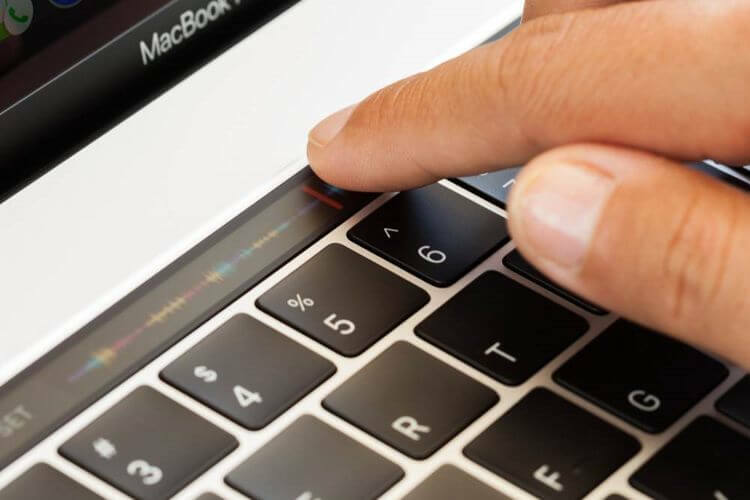
Возможно, вы сможете решить проблему, сбросив SMC:
- Выключите свой MacBook.
- Удерживайте следующие клавиши: левый Контроль, оставил Вариант, и правильно Сдвиг.
- Удерживайте клавиши нажатыми 7 секунд. Не отпуская клавиши, нажмите и удерживайте Мощность кнопка.
- Удерживайте клавиши нажатыми в течение 7 секунд, а затем запустите MacBook.
Чтобы сбросить SMC на моделях без микросхемы T2, вам необходимо сделать следующее:
- Выключите MacBook.
- Держи левую Сдвиг, оставил Контроль, и влево
- Не отпуская клавиши, нажмите и удерживайте Мощность кнопку тоже.
- Удерживайте все четыре клавиши нажатыми в течение 10 секунд.
- Отпустите клавиши и запустите MacBook.
Мы надеемся, что решения, описанные в этой статье, помогли вам решить проблемы с экраном блокировки MacBook. Не стесняйтесь, дайте нам знать, используя раздел комментариев ниже.
Часто задаваемые вопросы: узнайте больше о проблемах с экраном блокировки MacBook
- Почему мой Mac завис на экране блокировки?
Причина зависания вашего Mac на экране блокировки может быть различной, но для решения этой проблемы вам следует попробовать перезапуск ноутбука, удерживая кнопку питания нажатой, подождав 1 минуту, а затем включив ноутбук очередной раз.
- Как вручную сбросить MacBook?
Чтобы вручную сбросить настройки MacBook, нажмите кнопку Command + R ключи, а затем включите свой ноутбук. Открой Дисковая утилита, выберите загрузочный диск и щелкните значок Стереть кнопка.
- Что происходит, когда вы блокируете MacBook?
Когда вы блокируете свой MacBook, все данные, хранящиеся на вашем ноутбуке, будут защищены от доступа сторонних приложений и пользователей.

По-прежнему возникают проблемы с Mac OS?
Исправьте их с помощью этого инструмента:
- Скачайте и установите сейчас Стиральная машина X9 с официального сайта
- Подождите, пока запустится автоматическое сканирование, и определите проблемы.
- Нажмите Чистый чтобы начать оптимизацию вашей Mac OS для лучшего опыта.
Restoro был загружен 0 читатели в этом месяце.
![Что такое рекламное ПО Premier Opinion и как его удалить [Mac] • MacTips](/f/2ccb395ce62e8729f7f3595cd42c1741.jpg?width=300&height=460)

